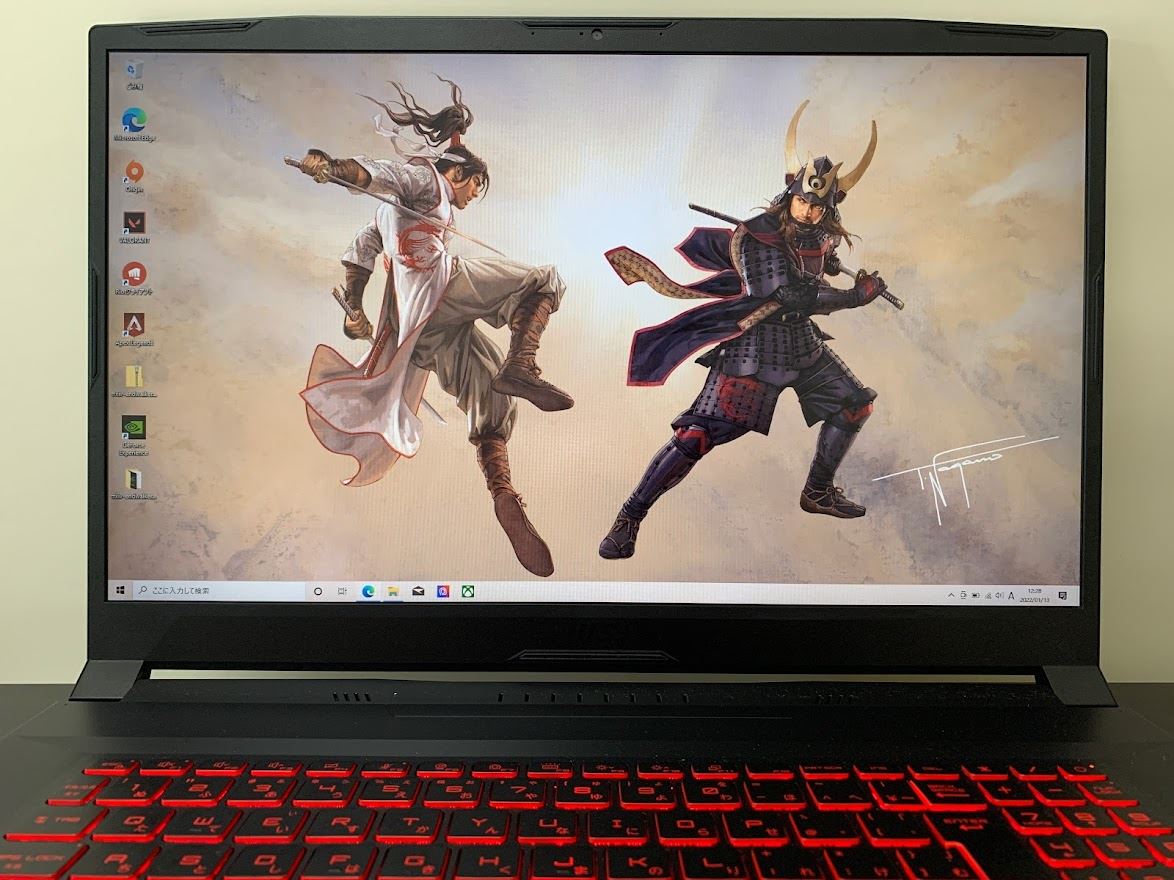-

- ゲーミングパフォーマンスと美しい発色を両立!32インチ量子ドット搭載ゲーミングモニター「Optix MPG321QRF-QD」レビュー
-
FPSやMOBAといったeスポーツタイトルをプレイする際に揃えておきたいのがゲーミングデバイス。ゲーミングPCに始まり、マウス、マウスパッド、ヘッドセット、キーボード、モニター……など、いずれも性能面でプレイヤーのゲームプレイをサポートしてくれる頼もしい存在だ。
今回紹介する「Optix MPG321QRF-QD」は、量子ドット搭載/WQHD対応の大型ゲーミングモニター。実機画像やゲームタイトルのスクリーンショットを交えつつ、気になる特徴などを紹介していこう。
鮮やかな発色を得意とする量子ドット搭載ゲーミングモニター
今回レビューするゲーミングモニターは、MSI製のOptix MPG321QRF-QD。メインの映像出力用にDisplayPortとHDMI端子を搭載。2,560×1,440の解像度(WQHD)に対応しているほか、VESA DisplayHDR 600(PCモニターの表現力を現す規格)も満たしており、自然でリアルな表現に優れているのが特徴だ。液晶サイズは32インチ、本体サイズが727.1mm(幅)×251.8mm(奥)×482.2mm(高さ)、重量は約10.2kgとなっている。
▲Optix MPG321QRF-QDの前面イメージ。比較対象は560mlのペットボトル。
実際の設置イメージは画像の通り。筆者が所有しているPCデスク(1200mm×600mm)に置いてみたところ、天板の約半分以上を占めるサイズ感に驚かされた。とは言え、天板の中央部に設置しておけば周辺機器(キーボードやマウス等)も問題なく配置可能。そのため、「マルチディスプレイ環境を作りたい!」という場合を除いて設置面で戸惑うことは少ないはずだ。
▲Optix MPG321QRF-QDの背面イメージ。モニター設定を調節するNAVIキーが下部に配置されている
モニター背面にはMSIのモニターではお馴染みの、象徴的なドラゴンエンブレム、および本体設定を調整可能なNAVIキーが配置済み。液晶パネルを支えるスタンド部分はチルト(角度)・スベイル(左右の首振り)を調節でき、上下の高さ調節(0~100mm)も手軽に行うことができるので、大型ワイドモニターながらも、ユーザー側で自由にポジションを変えられるのは嬉しいポイントと言えよう。なお、本製品はVESA100規格を満たしているため、モニターアーム等も付属のスペーサーネジで容易に取り付けられる。
▲Optix MPG321QRF-QD付属のスペーサーネジ。モニター背面に取り付けて使用する
加えて本製品はKVMスイッチ機能により、最大2台のPC間でモニターに接続済みのデバイスを簡単に共有できる。「仕事はノートPCだけど、ゲームはデスクトップPCで遊んでいる」というユーザーを含め、用途に応じてPCを使い分けたい場合でも、ケーブルを差し替える手間いらずで使用OK。また、ポート部分のUSB端子(計3個)はハブ機能もありキーボードやマウスの接続に便利だ。
▲Optix MPG321QRF-QDのポート部分。映像入力用の端子とUSB端子が並んでいる
▲Optix MPG321QRF-QDの側面。USB端子(2ポート)とヘッドホン端子が隣接
さらに本体部は各種ポートに加え、音声入力用のマイクも搭載済み。この本体マイクはノイズキャンセリング機能のおかげで、PC用マイクを接続せずとも雑音(キーボードの打鍵音/マウスのクリック音)を抑えてボイスチャットが楽しめる。以上の点を踏まえ、本製品は総じてPCモニターに欲しい機能が一通り揃っているように見受けられた。
▲KVMスイッチ機能を使って2台のPCおよび周辺機器をモニターへ接続した様子。
▲MSIのシンボリックなドラゴンエンブレム。NAVIキーと同様にピンクゴールド調の作り
ゲーミングパフォーマンスと美しい発色を両立
Optix MPG321QRF-QDの詳細なスペックは下記の通り。最大の特徴としては、広色域(色域のカバー力)とDisplayHDR 600による表現力の高さが挙げられる。メリハリたっぷりな明暗の描画はなおのこと、鮮やかな発色もお手の物で、この辺りは液晶パネルに採用された量子ドット技術の賜物と言えるだろう。
▲Optix MPG321QRF-QDの製品スペック一例(引用:https://jp.msi.com/Monitor/OPTIX-MPG321QRF-QD)
もちろん、eスポーツ向け性能もおろそかにすることなく両立している。具体的な数値として、リフレッシュレート(1秒間に画面を書き換える回数)は165Hz、応答速度は本製品のRAPID IPSパネルを生かした1ms(GTG)を記録。eスポーツタイトルはそのゲーム性ゆえにスピーディーな映像描写が求められるが、Optix MPG321QRF-QDならばプレイフィールを損なうことなく遊び尽くせる。
安定したグラフィック描画を実現するため、残像感・ボヤけを軽減する「アンチモーションブラー」、映像のカクつき・ティアリングを抑える「G-SYNC Compatible」といったアシスト機能も備わっている。ほかには、暗所を見やすく調整する「ナイトビジョン」に、モニターの設置環境に合わせて光量を自動的に調節する「Auto Brightness Control」などなど、どれもPCを利用する際に役立つものばかり。
さらにユーティリティを高めたいなら、PC側でモニター設定を保存できる専用アプリケーション「GamingOSD」もあらかじめインストールしておくと良いだろう。
バトロワゲームで視界の広さをフル活用
最後は実際のゲームプレイ画面を交えつつ、Optix MPG321QRF-QDの魅力をお伝えしたい。今回チョイスしたのは、基本プレイ無料の『Apex Legends』(Apex)。3人1組のトリオで挑むバトルロワイヤルゲームで、「計20チーム(60人)の頂点を目指して戦う」というシステム上、かなりの確率で乱戦が巻き起こるゲームタイトルである。
本製品が備えるeスポーツ向け性能はなおのこと、32インチを誇る液晶パネルは通常のPCモニター以上に視界を広く保つことができ、『Apex』のようなバトロワゲームにおいて大いに真価を発揮する。画面端からこちらへ銃口を向ける敵プレイヤーの存在を筆頭に、視点を動かさずとも多くの情報を画面に収められるのは、Optix MPG321QRF-QDが持つ大きなメリットと言える。上述のRAPID IPSパネルのおかげで残像感を気にせずプレイできるのも嬉しいポイントだ。
▲『Apex Legends』のゲーム画面。視界の広さは混沌とした戦場に希望をもたらす
今回ご紹介したOptix MPG321QRF-QDは、ゲーミングパフォーマンスと美しい発色を両立させた大画面ゲーミングモニター。「大画面で迫力あるゲームプレイを楽しみたい!」、「視界を広く保った状態で有利にプレイしたい」といった方にオススメだ。これから新しいPCモニターを導入しようと考えている方は、ぜひOptix MPG321QRF-QDをチョイスしてみてはいかがだろうか。
Optix MPG321QRF-QD スペック
-

- 美麗な映像表現とeスポーツ向け性能を両立した量子ドット搭載4K/144Hz対応ゲーミングモニター「Optix MPG321UR-QD」レビュー
-
FPSやMOBAといったeスポーツタイトルをプレイする際に揃えておきたいのがゲーミングデバイス。ゲーミングPCに始まり、マウス、マウスパッド、ヘッドセット、キーボード、モニター……など、いずれも性能面でプレイヤーのゲームプレイをサポートしてくれる頼もしい存在だ。
今回紹介する「Optix MPG321UR-QD」は、優れた映像表現力を誇る量子ドット搭載4K/144Hz対応ゲーミングモニター。実機画像やゲームタイトルのスクリーンショットを交えつつ、気になる特徴などを紹介していこう。
圧倒的な映像表現を実現させた大型ゲーミングモニター
今回レビューするゲーミングモニターは、MSI製のOptix MPG321UR-QD。メインの映像出力用にDisplayPort(DP)とHDMI端子を搭載し、3,840×2,160の解像度(4K UHD)に対応している。PCモニターの表現力を現すVESA DisplayHDR 600の規格を満たし、従来のPCモニター以上の高コントラストな映像表現が可能だ。
加えてPCだけでなく、家庭用ゲーム機PlayStation 5(PS5)の映像出力も対応済み。HDMI2.1端子を搭載しているからこそ、PS5を4K/120Hzの高精細なグラフィックでプレイできる。
液晶サイズは32インチ、本体サイズが727.1mm(幅)×251.8mm(奥)×482.2mm(高さ)、重量は約10.1kgだ。
▲Optix MPG321UR-QDの前面イメージ。比較対象は560mlのペットボトル
続いて実際の設置イメージをご覧いただきたい。32インチを誇るOptix MPG321UR-QDのサイズ感はとにかく圧巻。具体例として筆者が所有するPCデスクの場合だと、中央に1台置いただけでもインパクトは充分以上。周辺にキーボードやスピーカー、PCデスク向けマイクを置く程度なら問題ないが、もう1台PCモニターを運用するなら設置スペースを工夫する必要があるだろう。
▲Optix MPG321UR-QDの背面イメージ。モニター設定を調節するNAVIキーが下部に配置されている
モニター背面にはMSIを象徴するドラゴンエンブレム、および本体設定をカスタマイズできるNAVIキーが見られる。どちらもピンクゴールドで色分けされており、本体のブラックカラーと調和した仕上がりなのがポイントだ。
▲Optix MPG321UR-QD付属のスペーサーネジ。モニター背面に取り付けて使用する
スタンド部分は上下の角度(チルト)と左右の首振り(スベイル)に加え、0mm~100mmの範囲で高さを切り替え可能。「画面までの距離が遠くて首が少し辛い……」という場合でも、ユーザー自身で好きなポジションに変えられる。また、VESA100規格に対応した周辺機器(モニターアーム等)も付属のスペーサーネジで問題なく取り付けOKだ。
▲Optix MPG321UR-QDのポート部分。映像出力用の端子と各種USB端子が並んでいる
▲Optix MPG321UR-QDの側面。USB端子(2ポート)とヘッドフォン端子が隣接
Optix MPG321UR-QDはポート部分に計10個のUSB端子を装備。スマートフォンの充電やUSBハブ等々、用途に応じて各種デバイスを自由に接続できるほか、本機に繋げたデバイスを最大4台のハード間(PC/PS5)で共有できるKVMスイッチ機能が便利。リモートワーク用とゲームプレイ用でPCを使い分けたいときなど、普段から複数のPCを運用しているユーザーにとってかなり役立つ機能と言えるだろう。
▲KVMスイッチ機能を使って2台のPCおよび周辺機器をモニターへ接続した様子。
▲背面のアイコニックなドラゴンエンブレム。きらびやかなピンクゴールド調で高級感たっぷり
高リフレッシュレートでeスポーツ向け性能も充実
ここからはOptix MPG321UR-QDのスペックや性能面について見てみよう。本機の最大の特徴は、何と言っても圧倒的な映像の表現力。冒頭で触れた高コントラストに続き、量子ドット技術を取り入れた液晶パネルは色域のカバー力に優れ、メリハリのついた鮮やかな発色を得意としている。
それでいてeスポーツ向け性能もしっかり両立させており、リフレッシュレート(1秒間に画面を書き換える回数)は144Hz、応答速度も1msをマーク。スピーディーな映像描写が求められるFPSや対戦アクションゲームでも、Optix MPG321UR-QDの性能ならば充分に対応できる。視界を広く保って画面内に多くの情報を収められる32インチ液晶パネルも魅力的だ。
▲Optix MPG321UR-QDの製品スペック一例(引用:https://jp.msi.com/Monitor/Optix-MPG321UR-QD/Specification)
円滑なゲームプレイを支えるためのアシスト機能も充実している。映像のカクつきやティアリングを抑える「G-SYNC Compatible」をはじめ、残像感を抑える「アンチモーションブラー(MPRT)」、眼精疲労を予防する上で効果的な「ブルーライトカット」に暗い映像を見やすくする「ナイトビジョンモード」……などなど、いずれも快適なPCライフ&ゲーミングライフを満喫するために欠かせないものばかり。
ほかにも専用アプリケーション「GamingOSD」をインストールしておくと、PC側でモニター設定を管理することもできる。Optix MPG321UR-QDは表現力に加えて一定以上のユーティリティを兼ね備えているのだ。
視界の広さでゲーム内情報を一気に把握
最後は実際のゲーム画面を交えつつ、Optix MPG321UR-QDの魅力をお伝えしたい。まずは基本プレイ無料の『リーグ・オブ・レジェンド』。5人1組のチーム同士で争うMOBAタイトルで、プレイヤー同士の連携力が問われる競技性の強いタイトルだ。
レビュープレイで最も実感した本機のメリットは「視界の広さ」。液晶パネルが小さいPCモニターと比べ、32インチ液晶パネルを持つOptix MPG321UR-QDは画面内に様々な情報(マップ地形/敵プレイヤーの位置)を収めることができる。このゲームは「情報量の多さが勝敗に直結する」と言っても過言ではないため、大型ゲーミングモニターを使用するメリットは多大と言っても良いだろう。
▲『リーグ・オブ・レジェンド』のゲーム画面。視界が広いと試合時の情報把握に大変便利
eスポーツタイトルだけでなく、オープンワールドゲーム等の美しい3Dグラフィックを楽しみたい場合にも本機は大いに役立つ。筆者は実際に『サイバーパンク2077』を遊んでみたが、きめ細やかに描き込まれたナイトシティーの街並みに改めて感動。こうしたゲームプレイのほか、4K解像度に対応した映像作品の鑑賞も、Optix MPG321UR-QDなら存分に迫力を味わえるはずだ。
▲『サイバーパンク2077』のゲーム画面。ナイトシティーの夜景が4Kモニターに美しく映える
今回ご紹介したOptix MPG321UR-QDは、4K映像もeスポーツタイトルも両方一挙に楽しめる大型ゲーミングモニター。サイズ感ゆえに設置スペースを考慮する必要こそあれ、高品質な性能はビジネスからハードなゲームプレイまで万遍なく応えてくれるだろう。これから新しいPCモニターを導入しようと考えている方は、ぜひOptix MPG321UR-QDをチョイスしてみてはいかがだろうか。
※今回レビューに使用した製品は、MSI様からご提供いただいています。
Optix MPG321UR-QD スペック表
-

- 湾曲率1000Rで圧倒的没入感! eスポーツ向け性能も備えたゲーミングモニター「MPG ARTYMIS 323CQR」レビュー
-
FPSやMOBAといったeスポーツタイトルをプレイする際に揃えておきたいのがゲーミングデバイス。ゲーミングPCに始まり、マウス、マウスパッド、ヘッドセット、キーボード、モニター……など、いずれも性能面でプレイヤーのゲームプレイをサポートしてくれる頼もしい存在だ。
今回紹介する「MPG ARTYMIS 323CQR」は、ゲームプレイ時の没入感を最大限に高めつつ、eスポーツタイトル向け性能も両立させたゲーミングモニター。実機画像やゲームタイトルのスクリーンショットを交えつつ、気になる特徴などを紹介していこう。
eスポーツ向け性能を併せ持つゲーミングモニター
今回レビューするゲーミングモニターは、MSI製のMPG ARTYMIS 323CQR。
映像出力用にDisplayPort(DP)とHDMI端子、USB Type-C(DP Alt mode)を備え、2,560×1,440の高解像度(WQHD)に対応。PCモニター向けに定められたVESA DisplayHDR 400の規格も満たしており、優れたコントラスト表現を得意としている。液晶サイズは31.5インチ、本体サイズが701.4mm(幅)×317.7mm(奥)×473.4mm(高さ)、重量は約9kgだ。
▲MPG ARTYMIS 323CQRの前面イメージ。比較対象は560mlのペットボトル。
設置イメージおよび本体サイズ等をご覧の通り、31インチを超えるゲーミングモニターはインパクト抜群。筆者のPCデスク(1200mm×600mm)に置いてみたところ、1台だけでも十分過ぎるほどの存在感をもたらしてくれた。ゆえにもう1台のモニターをサブディスプレイとして運用する場合は、それなりに大きいデスクを用意すると良いだろう。
また、本製品は液晶パネルの両端が内側にカーブした湾曲モニターなので、左右のどちらかに角度をつけて置くよりも、正面を向けた状態で設置するのがおすすめだ。
▲MPG ARTYMIS 323CQRの背面イメージ。モニター設定を調節するNAVIキー、電源ボタン等が配置されている(写真左下あたり)
モニター背面には電源ボタンをはじめ、各種ショートカットを割り当てられるGボタン、本体設定を変更するためのNAVIキーも搭載済み。液晶パネルを支えるスタンド部分は上下の角度(-5°~20°)と高さ(0mm~100mm)を調節できるので、プレイ環境に合わせてポジショニングを変えられるのも嬉しいポイント。合わせて付属のマウスバンジーとヘッドセットハンガーも利用すれば、デスク上の作業環境がより綺麗にまとまるはずだ。
▲MPG ARTYMIS 323CQRのポート部分。映像出力用の端子と並び、各種USB端子やヘッドフォン端子が隣接している
さらに、MPG ARTYMIS 323CQRは合計4つのUSB端子をポート部分に搭載。各デバイスを中継するためのUSBハブとして利用するも良し、Type-C用ケーブルを用意してスマートフォンの急速充電に使うも良し……と、様々なシチュエーションに対応可能な拡張性に優れている。加えて、モニターに接続したデバイスを2台のPC間で使用できるKMVスイッチのおかげで、「ビジネス用とゲーミング用でPCを使い分けている」といった場合でも問題なく対応可能だ。
1,000Rの湾曲率で人間と同じ視野を実現
続いてはMPG ARTYMIS 323CQRのスペックや性能面について見てみよう。本製品は、1000Rの湾曲率を誇る。液晶パネルが弧を描くように内側へ曲がることで、人間と変わりない視野を実現している……というわけだ。
「液晶パネルが曲がっただけで何か違いはあるの?」と侮るなかれ、MPG ARTYMIS 323CQRは一般的なフルHDモニターよりも液晶パネルとプレイヤーの距離が自然と近づくため、画面端に映った情報も視線を動かさずにチェック可能。視界を覆うように広がる画面のおかげで、ゲームプレイや動画の視聴時も没入感を最大限に高めてくれる。
また、1秒間に画面を書き換える回数を表すリフレッシュレートは165Hz、並びに応答速度も1msをマーク。滑らかな映像描写が求められるeスポーツタイトルを遊ぶ際も、MPG ARTYMIS 323CQRは十分な性能を備えている。モニター側で自動的に輝度を保つAuto Brightness Controlも日常的に役立つ便利な機能だ。
▲MPG ARTYMIS 323CQRの製品スペック一例(引用:https://jp.msi.com/Monitor/MPG-ARTYMIS-323CQR/Specification)
そのほか、対応済みPCとの組み合わせで映像の乱れ(ティアリング)やカクつきを抑えるFreeSync Premium、黒フレームを挿入して残像感を低減するアンチモーションブラー、プレイヤーの目を守るためのブルーライトカット……といった各種アシスト機能もまんべんなく実装済み。映像が暗くて視界が保てないシーンをプレイする場合は、ナイトビジョンモードを起動すると格段に遊びやすくなるだろう。
▲Gaming OSDの設定イメージ。モニターとPC本体を接続することでスムーズに設定を切り替えられる
モニター設定は背面のNAVIキーから切り替えられるほか、USBアップストリームポートを備えたMPG ARTYMIS 323CQRならば、付属のUSBケーブルでPCと接続し、専用アプリケーション「Gaming OSD」を使って設定プリセットを保存することもできる。こちらはモニターの輝度、コントラスト、ゲーミングモードの変更といった内部設定に加え、モニター本体部の「MYSTIC LIGHT」(LEDライト)の発光パターンも変更可能だ。
バトロワゲームを勝ち抜くカギは、優れた視認性にあり!
最後は実際のゲームプレイ画面を交えつつ、MPG ARTYMIS 323CQRの魅力をお伝えしたい。今回は基本プレイ無料のバトルロイヤルゲーム『Apex Legends』(Apex)をレビュープレイに採用。本作は3人1組で戦うFPSであり、立体的なフィールドを奔走しながら多数の敵プレイヤーと渡り合うことになる。言わずもがな、臨機応変な立ち回りが求められる展開のスピーディーなタイトルだ。
MPG ARTYMIS 323CQRを使うメリットは、早くもフィールド降下時から実感できた。WQHD解像度の高精細による視認性の高さ、そして湾曲率1000Rの湾曲によって実現した高い没入感により、チーム全体で降下する際に「周囲の敵を素早く察知する」、「敵がいない安全な場所を誰よりも早く見つける」といった作業が格段に行いやすくなった。
戦闘中も同様、画面端の死角からやって来る敵プレイヤーの銃撃に対応しやすくなるなど、視認性の向上に伴って乱戦時の立ち回りもずいぶん改善することができた。もちろんプレイヤー自身の腕前が大前提ではあるが、全60人の頂点を狙うApexにおいて、MPG ARTYMIS 323CQRの真価は大いに役立つと言って良いだろう。
▲『Apex Legends』のゲーム画面。多数のプレイヤーが入り乱れるバトロワゲームにおいて、視認性は特に重要
フルHD解像度よりも1.8倍の作業領域を誇るWQHD解像度なら、ゲームプレイや動画鑑賞のみならず、ビジネスシーン、動画編集やイラスト制作といったクリエイティブな作業でも問題なく運用できる。冒頭で述べた通り、設置には相応のスペースを要するものの、高解像度がもたらす映像美と没入感を同時に味わいたいなら、本製品はもってこいの1台となるはずだ。大画面でド迫力のゲーミングライフを送ってみたい方も、ぜひMPG ARTYMIS 323CQRをチョイスしてみてはいかがだろうか。
MPG ARTYMIS 323CQR スペック表
-
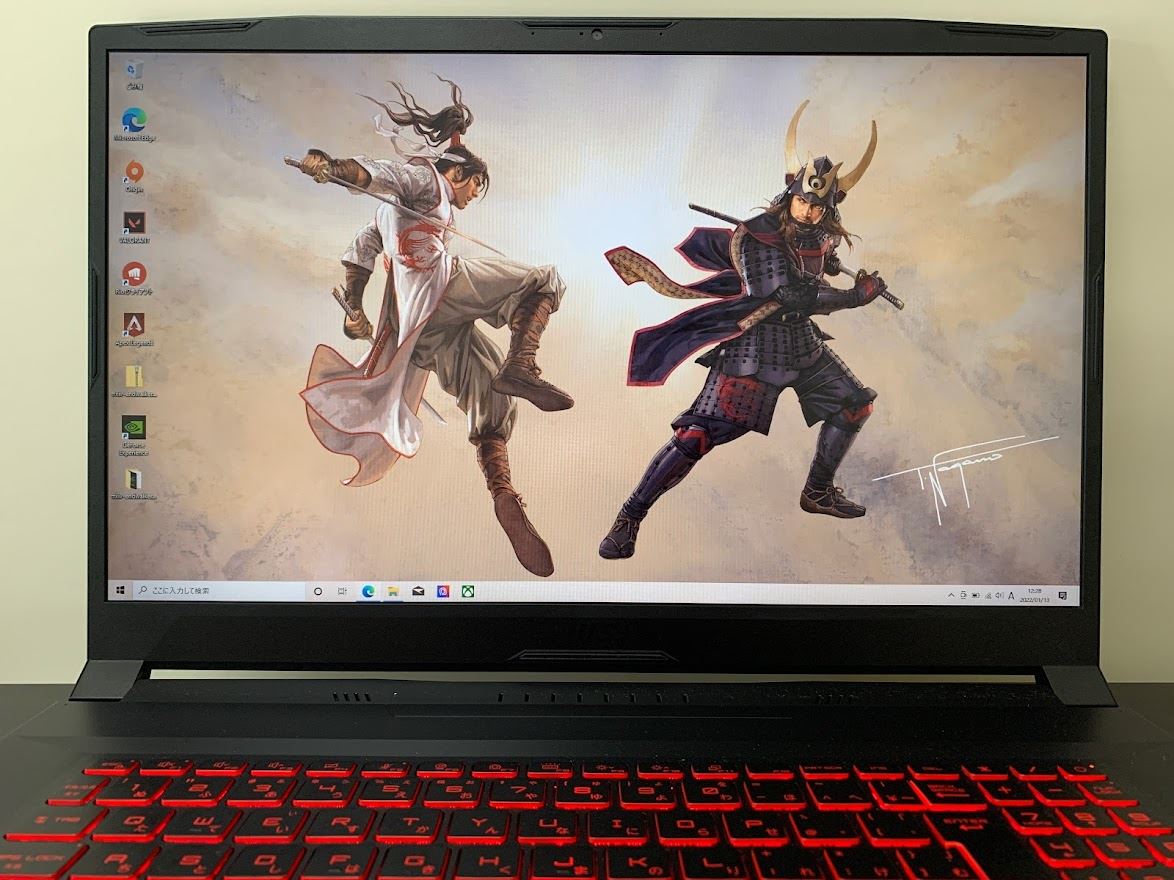
- 大画面ながらもコンパクト!手軽なゲーミング体験を得られるゲーミングノートPC。Katana GF76 11Uシリーズレビュー
-
昨今、熱烈な盛り上がりを見せるPCゲーム市場。PCゲームには、『VALORANT』や『League of Legends』など、手に汗握る真剣勝負のeスポーツタイトルをはじめ、SteamやMicrosoft Storeなどで配信される個性豊かなインディーゲームといった、コンソールゲーム機ではカバーしきれないディープなゲーミング体験が得られる。
そんなゲーミングライフを送りたくとも、自宅のスペースの問題や、出張の多いライフスタイル、はたまた家族からの目など、大きなタワー型PCの導入を躊躇うユーザーも多いのではないだろうか。そんなユーザーにおすすめしたいのが、「Katana-GF76-11UDシリーズ」だ。
本稿ではゲーミングPCを選ぶ上でのポイントを踏まえながら、「Katana-GF76-11UDシリーズ(本レビュー機は、Katana-GF76-11UD-471JP)」の魅力をご紹介していく。ゲーミングノートPC選びの参考にしてほしい。
「ノートPC」の名に恥じないコンパクトさ
ゲーミングノートPCという名のついた製品は数知れず。その中でも17インチの大型クラスの液晶を搭載しつつコンパクトな部類にあるのが本モデル。スリムな箱を開けて驚くのがそのコンパクトさだろう。本体の薄さは約2.5cm。本体サイズは398×273×25.2mm(W×D×H/MM)と、17.3インチという大きなディスプレイとは裏腹に、ビジネスバッグにもギリギリ収納できるサイズ感に収まっている。
▲ビジネスユースでも違和感のないシンプルなデザイン
また、本体サイズだけでなく、ACアダプタもコンパクトサイズで嬉しい。ビジネスユースで多用されるノートPCのものと遜色ないサイズ感だ。ゲーミングノートPCにありがちな、ACアダプタの大きさで持ち運びが極端に難しくなることもないだろう。
シンプルの中に忍ぶ、ゲーミング感
▲MSIのロゴもちょうど良い存在感だ
▲公式サイトより
そして個性的なのがデザインだ。本モデルは、『信長の野望』シリーズや『三國志』シリーズなどで活躍するイラストレーター、長野剛氏とコラボしている。「Katana GF」というモデル名の通り、シンプルなデザインのなかに映える美しい曲線と、さわり心地の良い質感は、所持欲を十分に満たしてくれる。
開いてみると、これまたシンプルなデザインに映えるキーボードが登場する。こちらは赤いバックライトを搭載しており、ゲーミングPCらしさが垣間見える。といってもギラつくような印象はなく、シンプルな光り方はスタイリッシュで美しい。キーボードは1.7mmのキーストロークが採用されており、しっかりと押し心地があるため、ゲームでも使いやすい。
とはいえ、自身のギアを接続したいのがゲーマーの性。キーボードやマウス、据え置く場合にはディスプレイを拡張したいだろう。本モデルのインターフェースには、フルサイズのUSBポートが3つ、Type-Cが1つ、HDMI端子が備わっており、たいていの作業には事足りるだろう。オンラインゲームの命であるインターネット接続は、高速無線LAN「インテル Wi-Fi 6 AX201」にも対応しているが、LANポートも完備している。
FPSで差をつけろ、リフレッシュレートは144Hz
▲公式サイトより
とりわけ、FPSをはじめとするeスポーツタイトルで重視されるのが、ディスプレイのリフレッシュレートだ。これはざっくりいうと1秒間に描画できる画像の枚数を表している。本モデルは144Hzのディスプレイを搭載している。つまり1秒間に画像が144 回更新されるというわけだ。これにより、FPSでは敵が見えやすくなるほか、スムースなゲーミング体験を得られる。筆者は普段144Hzのモニターを常用しているが、もう60HzでFPSはできないほど、その違いは大きい。
コンパクトでも実力は確か
いくらクールなデザインでも中身が伴っていなくては意味がない。肝心の性能はどうなのか検証していく。なお、Katana GF76 11Uシリーズには第11世代インテル® Core™ プロセッサーとGeForce RTX™ 30シリーズグラフィックスを搭載している。本稿で扱う「Katana-GF76-11UD-471JP」では、CPUに「インテル® Core™ i7-11800H」を、GPUに「NVIDIA® GeForce RTX™ 3050 Ti Laptop GPU 4GB GDDR6」を搭載している。
まずは『ファイナルファンタジーXIV: 暁月のフィナーレ』ベンチマークからだ。物語に一旦の区切りをつける本作だが、少しストーリーを進めたいときや、クラフター・ギャザリングなどの細々した作業にはゲーミングノートPCが便利だろう。設定はプリセット「高品質(ノートPC)」で、以下の画像の通り「非常に快適」という結果になった。言うまでもないが十分快適に遊べるというわけだ。
次は、国内でも屈指の盛り上がりを見せるFPS『VALORANT』だ。ガンファイトとアビリティを用いた奥深いゲームデザインが秀逸なタイトルである。本作は多くの環境で動作するよう、クライアントは軽めに創られている。その甲斐あってか、グラフィック「高」であっても、144Hzに張り付いている。144Hzディスプレイの恩恵を存分に感じられるタイトルのひとつだろう。
最後に、根強い人気を保持し続けるバトロワFPS『Apex Legends』だ。設定はざっくり高品質(詳細は以下の画像を参照していただきたい)。実際に試合に繰り出すと、探索中や敵対時には90~100fpsを安定して表示されていた。ドロップシップからの降下時や、最新マップ「ストームポイント」のグラビティキャノン使用時はある程度下がるが、それでも60fpsを下回ることはほぼないと言って良い。必要に応じて自分好みにグラフィック設定を変更して欲しい。
▲草が生い茂っている
筆者自身、2週間ほど常用してみて感じたことが、やはり取り回しの良さだ。出張先のホテルや、自宅のリビングや寝室など、場所を選ぶことがないのは、ゲーミングノートPCならではの利点だ。ただ、標準のストレージ容量が512GBという点は、ヘヴィなゲームをたくさん遊びたいなら注意したい。MSI公認サポート店であれば増設も行っているようなので、活用したいところだ。
本モデルは、ゲーミングPC初心者や、シンプルなデザインを求めるユーザーにおすすめしたい。ゲーミングギアは華やかな見た目が多いが、本モデルは無骨さすら感じるシンプルなデザインが魅力的だ。美しいデザインを重視しつつ、仕事からゲームまで、頼もしいパートナーを探しているのなら、「Katana-GF76-11UDシリーズ(Katana-GF76-11UD-471JP)」は有力の候補のひとつとなるだろう。
※今回レビューに使用した製品は、MSI様からご提供いただいています。
Katana GF & Sword シリーズ購入者対象 プレゼントキャンペーン
今回ご紹介したモデルを含む、KATANA GF & SWORD シリーズの購入者に向けたキャンペーンが行われている。こちらは応募フォームから申し込むことで「“長野 剛”コラボレーションMSIオリジナルグッズ」がもれなくもらえる。期間は2022年5月8日までだが、プレゼントがなくなり次第終了とのこと。詳細はキャンペ ーンページを参照して欲しい。実際に触れさせて頂いたが、重量を感じるしっかりとした質感で、かなりの高級感がある。
▲刀と兜の模型が、本モデルの世界観を表している。MSIのロゴが厳かなアクセントだ。
本レビュー機「Katana-GF76-11UD-471JP」スペック
※1:メモリ・ストレージの増設はMSI公認サポート店でのみ可能
※2:Thunderbolt、USB PD、Alt Mode非対応
-

- 湾曲率1000Rの圧倒的没入感!eスポーツタイトルも快適に楽しめるウルトラワイドモニター「MPG ARTYMIS 343CQR」レビュー
-
FPSやMOBAといったeスポーツタイトルをプレイする際に揃えておきたいのがゲーミングデバイス。ゲーミングPCに始まり、マウス、マウスパッド、ヘッドセット、キーボード、モニター……など、いずれも性能面でプレイヤーのゲームプレイをサポートしてくれる頼もしい存在だ。
今回紹介する「MPG ARTYMIS 343CQR」は、eスポーツ向け性能を備えつつ、ゲームプレイ時の没入感を最大限に高めてくれるウルトラワイドモニター。実機画像やゲームタイトルのスクリーンショットを交えつつ、気になる特徴などを紹介していこう。
圧倒的な存在感を放つウルトラワイド湾曲モニター
今回レビューするゲーミングモニターは、MSI製のMPG ARTYMIS 343CQR。メインの映像出力用にDisplayPortとHDMI端子を備えており、3,440×1,440の高解像度(UWQHD)に対応している。液晶サイズが34インチ、本体サイズは795.3mm(幅)×315.6mm(奥)×422.5mm(高さ)、重量は約9kgだ。
▲MPG ARTYMIS 343CQRの前面イメージ。比較対象は560mlのペットボトル
記載した本体サイズと重量をイメージしてもらえれば分かる通り、本機はeスポーツ大会等で使われるPCモニター(約24インチ)と比べてかなりの大型。筆者が所有する長方形型のPCデスクに設置してみたところ、天板の半分以上を占める存在感に驚かされた。また、本機は液晶パネルの両端が内側へ曲がった”湾曲モニター”であるため、角度をつけて設置するのではなく、しっかりと正面に向けて置くことを勧めたい。
▲MPG ARTYMIS 343CQRの背面イメージ。モニター設定を調節するNAVIキー及び電源ボタン等が配置されている
モニター背面には本体設定を変更できるNAVIキーと電源ボタンが配置済み。モニター部分は上下の角度を-5°~20°の範囲内で自由に変えられるだけでなく、高さも0 ~100(mm)の間で調節可能。左右の角度調整(スイベル)については-30°~30°に対応しているので、ゲームプレイ時の姿勢に合わせてそれぞれ自分が見やすいポジションに調節しておくのがベスト。
そのほか、デスク上で散らかりやすい各種ケーブルも、スタンド本体に設けられた通し穴を使えばスマートにまとめられる。
加えてモニター下部に取り付けられるマウスバンジー(付属品)を利用すれば、有線接続のゲーミングマウスがより使いやすくなるだろう。
表示領域の広さと広視野角でeスポーツタイトルを快適にプレイ
MPG ARTYMIS 343CQRはMSI初となる1,000Rの湾曲率を達成したウルトラワイドモニターだ。ゆえにフルHDモニターよりも2.4倍の表示領域を持つだけでなく、人間の視野と同等の湾曲率で圧倒的没入感を体験できる。表示領域の広さは視野の広さと直結し、フルHDモニターよりも多くの情報を把握することができる。そして湾曲率が高いとモニターとプレイヤーの距離が自ずと近づくため、視線を動かさずともモニター端に映った情報を捉えやすくなる……というわけだ。
こうした2つの特性に加え、リフレッシュレート(1秒間に画面を書き換える回数)も165Hzとなっており、eスポーツタイトルをプレイする上で十分な数値をマークしている。試合の流れに応じてスピーディーな動きが求められるゲームジャンル(FPSなと)でも、滑らかな映像描写が期待できるはずだ。
MPG ARTYMIS 343CQRの特性は表示領域の広さ&湾曲率の高さだけにとどまらない。「画面のチラつきやカクつきを減らす」、「ブルーライトを軽減して目の負担を抑える」といった各種アシスト機能を搭載しているほか、暗闇の戦闘シーンでも一定の視界を保ってプレイできる「ナイトビジョンモード」にも対応している。
▲MPG ARTYMIS 343CQRの製品スペック一例
(引用:https://jp.msi.com/Monitor/MPG-ARTYMIS-343CQR/Specification)
各種設定はモニター背面のNAVIキーで変えられるが、「ゲームごとにモニター設定を管理して手軽に切り替えたい」場合は専用アプリケーション「Gaming OSD」の導入がオススメ。USBアップストリームポートを備えたMPG ARTYMIS 343CQRならば、付属のUSBケーブルでPCとモニターを繋ぐことにより、PC側でモニター設定をまとめて管理できる。
こちらはモニターの輝度やコントラスト、ゲーミングモードの変更といった内部設定だけでなく、モニター本体部の「MYSTIC LIGHT」(LEDライト)の発光パターンも編集可能だ。
▲GAMING OSDの設定イメージ。モニターとPC本体を接続することでスムーズに設定の切り替えが行える
優れた視認性がeスポーツタイトルで勝利をもたらす
最後は実際のゲームプレイ画面を交えつつ、MPG ARTYMIS 343CQRの使用感をお伝えしたい。今回のレビュープレイで採用したのは、基本プレイ無料のバトルロイヤルゲーム『Apex Legends』(Apex)。3人1組のチームで戦うFPSで、プレイ中は数多のプレイヤーが入り乱れるからか、臨機応変な立ち回りが常に求められる。
しかし、今回のレビューで用いたMPG ARTYMIS 343CQRがウルトラワイドモニターだったこともあり、普段の試合よりも先手を取りながら撃ち合えたように思う。とりわけて筆者が実感したのは、視界の広さによる高い視認性と、湾曲率1000Rによる高い没入感。普段使いのモニターなら死角になっていたであろうシーンでも、幅広く視界が保たれたことで容易に奇襲を察知することができた。プレイヤー自身の操作テクニックや立ち回りに関する知識と並び、チャンピオンを狙う上で本機の性能はかなり有用であると感じた次第だ。
▲『Apex Legends』のゲーム画面。ウルトラワイドモニターなら画面内にたくさんの情報を収められる
さらに付け加えると、本機のコントラスト表現をフル活用するなら動画鑑賞も勧めておきたい。”黒色をキリッと描画できる”と書いた通り、夜間シーンが多い映像コンテンツやホラー映画など、ゲーム以外の動画視聴時でも重宝するのが本機のさらなる魅力と言える。「eスポーツタイトル向けのお手頃なゲーミングモニターを探している」、「ゲームプレイだけでなく、動画視聴にも使える汎用性の高いPCモニターが欲しい」……という方は、ぜひMPG ARTYMIS 343CQRを使ってみよう。
ゲームプレイのみならず、動画鑑賞やビジネスシーンでも性能を発揮するMPG ARTYMIS 343CQR。本機はそれなりに設置スペースを取るものの、UWQHDの映像美と湾曲モニターゆえの没入感を同時に体験したいなら、まさしくベストな選択肢と言えるだろう。「大画面で迫力を感じながらeスポーツタイトルを遊びたい」方は、ぜひMPG ARTYMIS 343CQRをチョイスしてみてはいかがだろうか。
※今回レビューに使用した製品は、MSI様からご提供いただいています。
■MPG ARTYMIS 343CQRスペック
-

- 圧倒的なコントラスト表現で臨場感を演出! eスポーツ向け性能も備えたゲーミングモニター「Optix G243」レビュー
-
FPSやMOBAといったeスポーツタイトルをプレイする際に揃えておきたいのがゲーミングデバイス。ゲーミングPCに始まり、マウス、マウスパッド、ヘッドセット、キーボード、モニター……など、いずれも性能面でプレイヤーのゲームプレイをサポートしてくれる頼もしい存在だ。
今回紹介する「Optix G243」は、コントラスト表現に優れたeスポーツ向けモニター。実機画像やゲームタイトルのスクリーンショットを交えつつ、気になる特徴などを紹介していこう。
グラフィック表現力とeスポーツ向け機能を両立させたゲーミングモニター
今回レビューするゲーミングモニターは、MSI製のOptix G243。HDMI端子とDisplayPortを備え、1,920×1,080の映像出力に対応している。液晶サイズが23.8インチ、本体全体サイズは540.24mm(幅)× 228.24mm(奥行き)× 412.67mm(高さ)、重量は約3.5kgだ。
▲Optix G243の前面イメージ。比較対象は560mlのペットボトル。
まずは実際の設置イメージをご覧いただきたい。今回の置き場所は、筆者が自前で所有しているPCデスク。天板サイズは1200mm(幅)×600mm(奥行き)となっており、Optix G243の設置してみたところ、スペース面で特に不自由な点は見当たらなかった(天板の中央に設置した場合)。
別途、マウス・キーボード・オーディオ機器を揃えたとしても、23.8インチと手頃なサイズ感のOptix G243なら圧迫感を感じることも少ないはずだ。
▲Optix G243の背面イメージ。
モニター部分はベゼルレスデザインとなっているためか、見た目は比較的スマートな印象。真横に別モニターを並べた際のつなぎ目があまり気にならないので、マルチモニター環境を考えているユーザーにとって嬉しいポイントと言える。
また、スタンド部分は-5° ~ 20°の範囲で上下の角度を細かく変更できる(高さ調節は不可)。別売りのモニターアームを使えば、スタンドを使わずに好きな位置でモニターを固定可能。ゲーミング環境に組み込むための素養は一通り持ち合わせていると言ってよいだろう。
▲モニター背面のNAVIキー(操作スティック)。上下左右にスティックを動かして各種設定が行える
▲モニター背面にはMSI製品を象徴するドラゴンエンブレムも刻印されている
VAパネルがもたらす圧倒的なコントラスト表現
ここからはOptix G243のスペックについてご紹介したい。本機の魅力は「VAパネルがもたらす圧倒的なコントラスト表現」。PCモニター製品に搭載されている数種類のパネルのうち、Optix G243は他パネルよりもバックライトの遮光性に優れたVAパネルを採用している。
「純粋な黒色を表現でき、ハイコントラストの美しい映像が楽しめる」と製品ページに記載されているとおり、とりわけ黒色の表現力に長けているのが特徴。白い膜に覆われたようにのっぺりとした黒ではなく、キリッと引き締まった黒色をデフォルトで表示してくれる。
加えて「ナイトビジョンモード」をオンにしれば、夜間シーンの多いゲームタイトルでも視認性を保ったまま快適にプレイできる……というわけだ。
▲Optix G243の製品スペック一例(引用:https://jp.msi.com/Monitor/Optix-G243/Specification)
コントラスト表現だけでなく、Optix G243はeスポーツタイトルのプレイする上で欠かせない高リフレッシュレート(1秒間に画面を書き換える回数)、そして素早い応答スピードも両立させている。165Hz&1msで動きの速いタイトルのグラフィック描写をサポートすると同時に、アンチフリッカー機能で画面のチラつきも無い。
プレイヤーの目を守るためのブルーライトカット機能も備わっており、eスポーツタイトルを快適に遊ぶため23.8のスペックは過不足なく揃っている印象だ。
ゲームプレイだけでなく動画鑑賞でも真価を発揮
最後は実際のゲームプレイ画面を交えつつ、Optix G243の使用感をお伝えしたい。
今回のレビューで使用したタイトルは、4vs4のチーム戦で試合を行う『Halo Infinite』。本作はフィールドがかなり狭く、常時プレイヤーが入り乱れる混戦状態に陥りがちだったが、ゲームプレイ時の視認性で困る場面は特になかった。
リフレッシュレートおよび応答スピードの数値も申し分なく、プレイヤーを悩ませるティアリング(画面のカクつき)も発生せず。普通にFPSを遊ぶうえで、大きな問題点に直面する心配はほぼ皆無と言って良いはずだ。
▲『Halo Infinite』のゲーム画面。試合スピードの速いFPSタイトルでも問題なく遊べる
さらに付け加えると、本機のコントラスト表現をフル活用するなら動画鑑賞も勧めておきたい。”黒色をキリッと描画できる”と書いたとおり、夜間シーンが多い映像コンテンツやホラー映画など、ゲーム以外の動画視聴時でも重宝するのが本機のさらなる魅力と言える。
「eスポーツタイトル向けのお手頃なゲーミングモニターを探している」、「ゲームプレイだけでなく、動画視聴にも使える汎用性の高いPCモニターが欲しい」……という方は、ぜひOptix G243をチョイスしてみよう。
■Optix G243スペック
-

- 驚きのリフレッシュレート360Hz!格段に滑らかな画面表示が可能な、eスポーツ向け性能に特化したハイエンドモニター「Oculux NXG253R」レビュー
-
FPSやMOBAといったeスポーツタイトルをプレイする際に揃えておきたいのが、ゲーミングデバイスだ。ゲーミングPCに始まり、マウス、マウスパッド、ヘッドセット、キーボード、モニター……など、いずれも性能面でプレイヤーのゲームプレイをサポートしてくれる頼もしい存在となっている。
今回紹介する「Oculux NXG253R」は、高リフレッシュレートを実現させたeスポーツ向けモニター。実機画像やゲームタイトルのスクリーンショットを交えつつ、気になる特徴などを紹介していこう。
驚異の高リフレッシュレートを誇るハイエンドPCモニター
今回レビューするゲーミングモニターは、MSI製のOculux NXG253R。HDMI端子とDisplayPortを備え、1,920×1,080の映像出力に対応している。液晶サイズが24.5インチ、本体全体サイズは560.1mm(幅) × 233.7mm(奥行き) × 399.3mm(高さ)、重量は約6.4kgだ。
スタンド部分の角度もユーザーの使用スタイルに合わせて-5°~20°まで変えられるほか、モニター部分の高さは0~130mmの範囲で調節可能。スタンド部分にケーブル配線用の穴が空いているのも嬉しいポイントと言える。また、 Mystic Light機能でLEDライトの発光パターンをユーザー自身で変更することもOK。ゲーミング環境に合わせてモニター本体を自由に彩ってみると良いだろう。
▲Oculux NXG253Rの前面イメージ。比較対象としてペットボトル(560ml)を置いている
さっそく実際の設置イメージをご覧いただこう。スペースとして選んだのは筆者が所有しているPCデスク。天板サイズは1200mm(幅)×600mm(奥行き)となっていて、24.5インチの本機なら中央に置いたとしても、それなりに余裕を持って周辺機器(キーボード・マウス・スピーカー等)を設置できる。
ただし、「同サイズの製品を並べてマルチモニター化したい!」という場合は置き方を工夫する必要があるだろう。とは言え、本機を単体で使うならサイズの面で特に心配はないはずだ。
▲Oculux NXG253Rと筆者所有のゲーミングモニター(23.8インチ)を比較。撮影の都合上、角度をつけて設置している
Oculux NXG253Rの一押しポイントは何と言ってもリフレッシュレート(1秒間に画面を書き換える回数)の高さ。一般的なゲーミングモニター(エントリーモデル~ミドルクラス)のリフレッシュレートが144Hz~240Hzという数値なのに対し、本機のリフレッシュレートは驚きの360Hz。FPSや対戦格闘ゲームなどのスピーディーな作品でも、格段に滑らかな画面表示が可能となっている。
加えてモニター部分に採用されているのは、素早い応答速度(1ms)を誇るRAPID IPSパネル。eスポーツ向けに特化した性能を有しているため、残像感を抑えつつ快適なゲームプレイが楽しめる……というわけだ。
▲Oculux NXG253Rの背面イメージ。本体下部にNAVIキー、左右にドラゴンエンブレムとNVIDIAのロゴが刻まれている
上記の特性に加えてOculux NXG253Rは画面のチラつきを軽減するアンリフリッカー機能を搭載。さらにNvidiaが提供するG-SYNC対応のグラフィックボードと組み合わせれば、よりカクつき及びティアリングを減らした画面表示が実現できる。
▲Oculux NXG253Rの製品スペック一例(引用:https://jp.msi.com/Monitor/Oculux-NXG253R/Specification)
そのほか、タイトルに応じて多様なゲーミングモード(画面表示の種類)が用意されているのも注目すべき要素だ。FPS、レーシング、RTS、RPG……などなど、計7種類のモードを好きなタイミングで切り替えられる。こうした各種設定の変更はスティック状のNAVIキーに集約されているため、ゲームプレイ中でも手をモニター裏にまわして直感的に操作可能だ。
画面表示の滑らかさを生かしたプレイスタイルで有利を築く
最後はバトルロイヤルゲーム『Apex Legends』のレビュープレイを交えてOculux NXG253Rの使用感をお伝えしたい。本作は3人1組のトリオで全60チームの頂点を争うFPS。それゆえに試合スタート時点から激しい撃ち合いになることも多く、ちょっとした動きのズレでエイム(相手に照準を合わせる行為)が遅れてしまうことも少なくない。
その点において、Oculux NXG253Rが誇る高リフレッシュレート&応答速度の速さが、『Apex Legends』のレビュープレイで役立ったのは言うまでもないだろう。例えば144Hzと360Hzのモニターを比べてみると、ゲームプレイ中の滑らかさが顕著に異なる。端的に言うと、撃ち合い時に対戦相手よりも先手を打って行動できるようになるのだ。それゆえに、一瞬の判断で勝敗が決するFPSの場合、特にリフレッシュレートの高さは重要視すべき項目と言えるだろう。
▲『Apex Legends』のゲーム画面。突発的な戦闘が多いFPSで有利を築くことができる
eスポーツタイトルをがっつりやり込むなら、最初のうちからハイエンドなゲーミングモニターを揃えておくのも一つの手。本機の最大限に真価を発揮する上で要求スペック(CPU・GPUなど)はどうしても高くなりがちだが、それでも試す価値は十分にあるはずだ。興味が湧いた方は、ぜひOculux NXG253Rを相棒としてチョイスしてみてはいかがだろうか。
※今回レビューに使用した製品は、MSI様からご提供いただいています。
■Oculux NXG253Rスペック
-

- ツーランク上のゲーミングチェアで快適な着座&休憩環境を手に入れよう「MAG CH130 I REPELTEK FABRIC」レビュー
-
「MAG CH130 I REPELTEK FABRIC」レビュー
ゲーミングチェアといえば、長時間のゲームプレイでも疲れないように、一般的なビジネスチェアよりもさまざまな工夫がされている椅子だということくらいまでは想像がつくだろう。
ところが現在はリモートワークを採用する企業が増加したことで、ゲーマーだけではなく、一般ユーザーの間でもゲーミングチェアを購入する人が増えており、ゲーミングチェアの売上は上昇傾向にある。
その結果、ゲーミングチェア市場には多くの企業が参入し、1万円前後のエントリーモデルから10万円超えるものまで様々な商品がある。
MSIが2021年9月2日に発売したゲーミングチェア「MAG CH130 I REPELTEK FABRIC」は、大ヒット商品「MAG CH120 I」(市場価格3万6800円)の上位機種。MSIといえば、ゲーミングPCやディスプレイはもちろん、マザーボードやグラフィックカード、マウスやキーボード、コントローラに至るまで、PCゲーム環境を幅広く取り扱う企業だ。
そんなメーカーが発売したゲーミングチェアの最新版なのだから、その「わかってる感」は言うまでもない。
▲背もたれはかなり大きく、座甲高の筆者でもきっちりホールドしてくれた
▲背面の模様。肩付近に開いた穴を通して、クッションを固定させている
▲背面の模様。肩付近に開いた穴を通して、クッションを固定させている
手触りと丈夫さを兼ね備えた独自の新素材を採用
筆者は過去に10種類以上のゲーミングチェアに座ったことがあるが、「MAG CH130 I REPELTEK FABRIC」に初めて触れた時に感じたことは「手触りが気持ちいい」ということにまず感動した。
例えが正確かはわからないが、新幹線のグリーン席であったり、映画館の特別料金シートのような「特別感」があった。一度触るとしばらく撫でていたくなる感覚は、ぜひとも皆さんにも体感してほしいところ。
メーカー発表によると、表面に使われている素材は「REPELTEK FABRIC」という特許出願中の素材だという。手触りの良さに加えて、ペットの爪で引っかかれても裂けないような丈夫さ。さらに、飲料をこぼしても滲みない撥水加工も施されている。
猫を飼っていて、自分が座っていない間に猫が爪を出して駆け上がっても破れないという性能は、猫を飼っている人であれば「!」と感じてもらえるに違いない。
毛玉もできづらく、ティッシュなどで拭けば汚れも落ちるだなんて、椅子として理想に近い素材を採用していることに驚かされた。
▲頭から背中、腰から太ももまでが接する部分には、新素材「REPELTEK FABRIC」が採用されている
最大150度まで倒れる背もたれのお陰で、簡易ベッドとしても利用可能
「MAG CH130 I REPELTEK FABRIC」の背もたれは、かなり細かく角度を調整できる。脚と背中を直角にした、いわゆる「いい姿勢」でホールドしてくれる状態から、背もたれを水平にするところまで、8段階に調節できる。そして、この8「段階」というキーワードに注目いただきたい。
ゲーミングチェアの中には無段階に背もたれを傾け、好きな角度に調整できるというものもある。
しかし、この商品が採用したのは8「段階」で固定するという仕組みだ。背もたれ調節用のレバーを引き上げ、好みの角度でレバーを下ろす。これで背もたれはガッチリとホールドされるため、「背もたれに寄りかかったら、突然動いてしまうのでは?」などという心配はまったくない。
▲このレバーを一度上げ、背もたれを好みの角度にしてからレバーを下ろす。ガシャリ、というメカニカルな手応えが心強い
この「固定」方式が活きてくるのは、背もたれを真横近く(開き角は150度)まで倒し、膝から上をホールドする「簡易ベッド」状態にした時。角度を固定できる安心感があるからこそ、自分が真横になって寝ている状態でも動かないという安心感がある。
あまり声を大にして言いたくはないが、筆者はBMI30超え、適正体重まで+25kgの「肥満(2度)」体型だ。「こんな自分が寝ても大丈夫なのだろうか?」と不安を感じながら背もたれを倒していったが、カタログスペックによると最大荷重は150kgまで対応していた。たるんだ腹が気になる同志よ、このゲーミングチェアなら大丈夫だ。
ちなみに通常の姿勢で座っているときと簡易ベッド状態にしたときでは重量配分が大きく変わるため、寝た状態では不安定になるのではないかという不安があった。しかし実際に試してみると、背もたれに連動して座椅子部分がやや傾くギミックが効いているらしく、驚くほど安定していた。
頭と腰をサポートするランバークッションの位置を動かすことなく簡易ベッド状態にしても快適な姿勢を保てていたことにも、設計の素晴らしさを実感した。
▲背もたれを最大の150度まで倒したところ。写真では少し起き上がっているように見えるが、ここに人間が横になると真横で安定する仕掛け
▲頭の後ろを支えてくれるランバークッションは位置を変えなくても、簡易ベッド状態では快適な枕として機能する
唯一、簡易ベッド状態にした時にはアームレストに手が届きづらくなるため、手の置き場所は工夫しなくてはいけない。腹部の前で両手を握ったり、腕組みをするなどしないと、背もたれから手がはみ出してしまうのだ。
では簡易ベッド状態ではアームレストが不要かといえば、実はこれが左右にあることで、誤って寝返りをうっても落下しない安全装置になっているのは嬉しいポイント。安心して身体を預けてほしい。
▲アームレストは前後へ4段階に動く。机に近づきたい時には一番手前に動かすといい
価格帯は中級クラスだが、競合製品以上の性能を備えたゲーミングチェア
「MAG CH130 I REPELTEK FABRIC」の市場予想価格は44,800円。ゲーミングチェア市場の中だとミドルクラスの価格帯だが、ここまで説明してきたような最新技術が惜しげもなく投入されているため、実質ハイエンドチェアと言っていいだろう。
本体に使われているフレームは錆びにくいスチールフレームを採用していたり、座ったまま移動しても床が傷つきづらいキャスターを採用しているなど、目立たない部分の性能もかなりのもの。
筆者が感動したポイントは他にもある。それはキャスターやフレームの「適度なトルク感」だ。キャスターが軽く動いてしまうと、ちょっとした体重移動をしただけで椅子が動いてしまう。
しかし、この商品は座った状態で移動しようとすると適度に抵抗がかかり、座っている人が移動したい時にだけ移動するという絶妙な抵抗がかかる。
この考え方はフレームの回転軸にも活かされていて、くるりと横を向きたい時にだけ、適切な角度だけ回転する。緩すぎて安定しないとか、硬すぎてなかなか横を向かないといったことはない。
座っている人の「思い通りに」動いてくれるこの抵抗感は、筆者が過去に座ったあらゆる椅子を凌駕していた。
エントリーモデルのゲーミングチェアを1万円台で買って「こんなもんか」と微妙な気持ちになるくらいなら、安心できるMSIブランドの商品を買って長期的に使うほうが、最終的なコストパフォーマンスは高い。
4万4800円はゲーミングチェアの中で決して安い価格帯ではないが、5年、10年使うゲーム&パソコン作業用チェアとして、この商品を検討してみてはいかがだろうか。
※今回レビューに使用した製品は、MSI様からご提供いただいています。
■MAG CH130 I REPELTEK FABRIC スペック
-

- 程よいサイズ感と没入感の高さを両立させたeスポーツ向け湾曲モニター「MAG ARTYMIS 242C」レビュー
-
FPSやMOBAといったeスポーツタイトルをプレイする際に揃えておきたいのがゲーミングデバイス。ゲーミングPCに始まり、マウス、マウスパッド、ヘッドセット、キーボード、モニター……など、いずれも性能面でプレイヤーのゲームプレイをサポートしてくれる頼もしい存在だ。
今回紹介する「MAG ARTYMIS 242C」は、eスポーツタイトルのプレイに持ってこいの湾曲モニター。実機画像やゲームタイトルのスクリーンショットを交えつつ、気になる特徴などを紹介していこう。
程よいサイズ感でeスポーツ入門にピッタリな湾曲モニター
今回レビューするゲーミングモニターは、MSI製のMAG ARTYMIS 242C。フルHD(1920 × 1080)解像度に対応し、映像入力端子としてHDMIとDisplayPortを搭載している。
加えてPCのほか、最新ゲームハードPlayStation 5の映像出力もカバー済み。PS5と本機のHDMI接続により、1080p/120Hzで高精細なゲームプレイが楽しめる。
▲MAG ARTYMIS 242Cの前面イメージ。比較対象は560mlのペットボトル
液晶サイズは23.6インチで、本体全体サイズは533.75mm(幅)× 228.37mm(奥行き)× 422.86mm(高さ)、重量は約3.77kgと同カテゴリー製品の中では比較的コンパクトな部類に入ると言って良いだろう。
通常のPC用デスクに設置してもスペースを必要以上に占有する心配もほぼ無く、ワイドサイズのPCデスクなら、同サイズのモニターを置いてマルチモニター化も十分に行えるはずだ。
▲MAG ARTYMIS 242Cの背面イメージ。NAVIキー(右下)はモニター正面からでも楽に触れることが可能
モニター背面には各種端子のほか、設定画面を開くNAVIキーを搭載。左上にはMSIのシンボリックなドラゴンエンブレムが刻印されている。液晶パネルを支えるスタンド部は上下の角度調節(-5°~20°)に対応しており、プレイヤーのポジションに合わせて画面の角度を自由に調整できる。
さらに三角状の土台は底面にラバー加工が施されているため、設置後に衝撃等で位置ズレを起こしにくいのも嬉しいポイントと言えるだろう。
▲MAG ARTYMIS 242Cの側面イメージ。外縁部が内側へカーブを描いている
本機で最も特筆すべきポイントは、何と言っても”モニターの湾曲率”。MAG ARTYMIS 242Cは、MSI初となる湾曲率1000Rを達成したモデル。人間の視野と同レベルの湾曲率となっているため、画面の両端が自然と視界に入りやすく、平面モニターと比べて視認性の向上が期待できる。
また、目から画面までの距離が一定に統一されることにより、目の疲労を抑えることも可能。没入感を最大限に保ったまま、思う存分ゲームプレイに集中できる。
▲MAG ARTYMIS 242Cの背面(左上)に刻まれたドラゴンエンブレム。開封後にシールを貼らずとも、製造時にモニター本体へしっかりと刻印されている
プレイヤーのパフォーマンスをサポートするゲーミング向け性能
続いてはMAG ARTYMIS 242Cのスペックについてご紹介しよう。
ゲーミング性能を押し出した湾曲モニターとして、本機はリフレッシュレート(1秒間に画面を書き換える回数)の高さ(165Hz)と素早い応答速度(1ms)を両立。『Apex Legends』や『VALORANT』といった動きの激しいFPSタイトルでも、残像感を抑えた滑らかな映像表示のもとで試合に取り組める。並びに広色域をカバーしていることもあり、ゲームプレイ以外の用途(動画鑑賞など)にもオススメと言える。
▲MAG ARTYMIS 242Cの製品スペック一例(引用:https://jp.msi.com/Monitor/MAG-ARTYMIS-242C/Specification)
シチュエーションに応じたモード切り替え機能が搭載されているのも心強い。例えば「ナイトビジョン」をONにすれば、真っ暗闇の戦闘シーンで視界を確保しやすくなるほか、「FPS」「レーシング」「RPG」……などなど、各ジャンルに合わせたゲーミングモードもあらかじめ用意されている。
またアンチフリッカー機能を搭載しており、設定をせずとも画面のチラつき(フリッカー)をブロックしてくれるので長時間の使用でも安心だ。
視線移動のロス軽減でスムーズに状況を把握できる
最後は実際のゲームプレイ画面を交えつつ、MAG ARTYMIS 242Cの使用感をお伝えしたい。今回は全編にわたってスピーディーに試合が展開するバトルロイヤルゲーム『Apex Legends』をチョイス。3人1組で挑む通常モードに挑戦し、全20チームの頂点に立つべくフィールドを走り回った。
今回の試遊で最も実感したメリットは、ずばり「視認性の良さ」。例えば試合中に敵プレイヤーと遭遇した際、真正面のプレイヤーを目で捉えたまま、視界の端(=画面端)からやって来る他のプレイヤーにも注意を向けやすくなった。
こうした視認性の向上には、やはりモニターの湾曲率が大きく関わっているように思う。ほんの少しの判断ミスで生死が分かれるバトルロイヤルゲームにおいて、湾曲モニターの特性がもたらす恩恵は随分と大きく感じられた。
もう一点、23.6インチという本機のサイズ感は、FPSタイトルをプレイする上でベストな選択肢と言えるだろう。と言うのも、あまりにもサイズが大きいモニターだと視線移動の頻度が多くなり、情報を把握するまでにどうしてもタイムロスが生じてしまう。
反面、本機のように程よいサイズ感のモニターであれば、画面が不用意に大きすぎることもなく、少ない視線移動で瞬時に情報を掴むことができる……というわけだ。
▲『Apex Legends』のゲーム画面。湾曲モニターの特性により、クロスヘア(画面中央)を凝視したまま周辺の状況を把握しやすくなった
モニターを内側に湾曲させることで没入感を高め、なおかつ高リフレッシュレート&迅速な応答スピードでゲーミング性能を実現させたMAG ARTYMIS 242C。
置き場所に困らないコンパクト仕様のため、「まずは手頃なサイズ感で湾曲モニターの使用感を確かめたい!」という初心者の方にもオススメの一品だ。興味が湧いた方は、ぜひ本機を相棒としてチョイスしてみてはいかがだろうか。
※今回レビューに使用した製品は、MSI様からご提供いただいています。
■MAG ARTYMIS 242C スペック
-

- eスポーツだけでなくビジネス用途にも便利! 汎用性が高いゲーミングモニター「Optix G273QPF」レビュー
-
FPSやMOBAといったeスポーツタイトルをプレイする際に揃えておきたいのがゲーミングデバイス。ゲーミングPCに始まり、マウス、マウスパッド、ヘッドセット、キーボード、モニター……など、いずれも性能面でプレイヤーのゲームプレイをサポートしてくれる頼もしい存在だ。
今回紹介する「Optix G273QPF」は、eスポーツシーンからビジネスシーンまで幅広く対応したゲーミングモニター。実機画像やゲームタイトルのスクリーンショットを交えつつ、気になる特徴などを紹介していこう。
eスポーツからデスクワークまで対応したPCモニター
今回レビューするゲーミングモニターは、MSI製のOptix G273QPF。HDMI端子を2つ、DisplayPortを1つ備え、2,560×1,440の映像出力に対応している。液晶サイズは27インチ、全体サイズは614.93mm(幅)×233.68mm(奥行き)×535.39mm(高さ)、重量は約6.3kgだ。
▲Optix G273QPFの前面イメージ。比較対象は560mlのペットボトル
まずは実際の設置イメージをご覧いただこう。一般的なPCデスクであれば、本機を中央部に設置してもスペースを余分に取りすぎることはない。具体例として、筆者のPCデスクは1200mm(横)×600mm(縦)の長方形サイズ。
本機をデスク中央に配置した上で、マウス・キーボード・PC用スタンドマイク・スピーカー等も置いてみたが、特にスペース面で困ることは無かった。また、同サイズのPCモニター(24インチ~27インチ)なら、Optix G273QPFの横に置してマルチモニター化もできるはずだ。
▲Optix G273QPFの背面イメージ。スタンド部分は上下に調節でき、液晶パネルも左右に回すことができる
モニター部分はフレームレスデザインとなっており、枠があるPCモニターと比べた際にシャープな印象が伺える。隣に別モニターを並べた際に画面のつなぎ目がそれほど気にならないため、マルチモニター用に運用しやすいのも嬉しいポイントだ。
ちなみにモニタースタンドは、上下の高さ調節に対応。ユーザー自身で着席時のポジションや首の角度を考慮し、見やすい位置へモニターを動かせる。ゲームを長時間プレイするユーザーだけでなく、リモートワーク等で座り仕事が多いデスクワーカーにとっても魅力的と言えるのではないだろうか。
▲モニター背面のNAVIキー(操作スティック)。上下左右にスティックを動かして各種設定が行える
RAPID IPSパネルで滑らかな映像表現を実現
ここからはOptix G273QPFのスペックについてご紹介しよう。本機は2,560×1,440のWQHDパネルを搭載。フルHDを1.8倍上回る精細な描画力がウリで、ゲームプレイや動画鑑賞時に大いに役立ってくれる。
加えて特筆すべきは、RAPID IPSパネルがもたらす”素早い応答速度”。PCモニター用の液晶パネルには、VA・TN・IPS……といくつか種類があり、IPSパネルは「高画質と引き換えに応答速度が遅め」という欠点を抱えていた。
しかし、Optix G273QPFに搭載済みのRAPID IPSは、通常のIPSパネルよりも4倍ほど速い駆動速度によって応答速度1ms(GTG)に到達。リフレッシュレート(1秒間に画面を書き換える回数)も165Hzをマークし、動きのスピーディーなアクションゲーム、FPS等も滑らかな映像表現が実現した。「IPSパネルの欠点を補ったうえでeスポーツにも耐えうる仕様」……というわけだ。
▲Optix G273QPFの製品スペック一例(引用:https://jp.msi.com/Monitor/Optix-G273QPF/Specification)
各種設定はモニター背面のNAVIキーから変更でき、ジャンルにマッチした映像スタイル(ゲーミングモード)も選択可能。FPS・RPG・レーシングといったモードを自由に切り替え、ジャンルごとにベストな画質でゲームプレイが楽しめる。
アンチフリッカーにアンチモーションブラーも備わっているため、過度な画面のチラつきや残像感に悩まされることも無いはずだ。
多用途で便利な汎用性の高さが魅力
最後は実際のゲームプレイ画面を交えつつ、Optix G273QPFの使用感をお伝えしたい。今回のレビューで使用したタイトルは、5vs5のチーム戦で試合を行う『VALORANT』。本作はFPSのため、数十分の試合中に幾度となく視点移動や画面の切り替えが生じる。
だが、本機は高画質と高いゲーミング性能を両立させたeスポーツ仕様。何回か試合をこなしてみたが、画面のカクつきやグラフィックの描画スピードに悩まされることもなく、高リフレッシュレートと応答速度1msでPCの性能を余すことなく描画ができた。また、eスポーツをカジュアルに楽しむ上では大きな不満点も見当たらず、ゲームプレイにおいて多いに役立った。
▲『VALORANT』のゲーム画面。eスポーツ向けスペックで快適なプレイを保証する
競技性の強いeスポーツタイトルは、判断が一瞬遅れただけで試合の展開が大きく変わりかねない。だからこそ、応答速度やリフレッシュレートの数値が注目されやすい。その点を加味しても、Optix G273QPFはeスポーツを楽しみたい初心者や中級者の要求を十分に満たしてくれることだろう。
さらに、本機のモニターは縦方向へグルっと回転させられるピボット機能にも対応している。アーケード移植の縦スクロールシューティングゲームを遊ぶにはもってこいだし、マルチモニターとして利用する際は、SNS(Twitter・Instagram等)の閲覧に便利だ。
このように本機はゲームプレイに限らず、多用途で扱える汎用性の高さがキーポイントと言える。
▲モニター部分を回転させた縦置きモード。TwitterなどのSNSをチェックする際に便利
多種多様なゲーミングモニターの中でも、Optix G273QPFはシチュエーションをそれほど選ばずに利用できる対応力の高さが光る。「どのゲーミングモニターを選べば良いのか分からない」、「とりあえず最初の1台を手に入れたい」と考えている方は、ぜひ本機をチョイスしてみてはいかがだろうか。
※今回レビューに使用した製品は、MSI様からご提供いただいています。
■Optix G273QPFスペック
-

- 【プレゼントキャンペーン】TOKYO MXスペシャル特番『e-elements GHSNIGHT APEX LEGENDS』放送記念!MSIノベルティセットプレキャン実施中!
-
7月26日(月)24:30からTOKYO MXにて放送される、TOKYO MXスペシャル特番『e-elements GHSNIGHT APEX LEGENDS 』を記念したプレゼントキャンペーンを開催いたします!
前回に引き続き、MSI様から素敵なノベルティグッズセットを頂きました!
参加方法は番組公式Twitterをフォロー&キャンペーンツイートをRTするだけ!ぜひキャンペーンの参加と合わせて、ぜひ放送視聴も宜しくお願いします!
スペシャル番組放送記念MSIノベルティセットプレゼントキャンペーン
■プレゼント内容
『MSI様提供 ノベルティグッズセット』 2名様
セット内容は当たってからのお楽しみ!
■応募方法
①番組公式Twitter(@e_elements_Jp)をフォロー
②プレゼントキャンペーンツイートをRT
https://twitter.com/e_elements_Jp/status/1419568443750174720
ご参加いただいた方の中から抽選で、上記プレゼントが当たります!
■応募期間
7月26日(月)17:00~8月2日(月)23:59まで
※応募資格は13歳以上の方で、日本国内にお住まいの方となります。
※ 当選者にはTwitterのDMにてご連絡をさせていただきます。
『GHS NIGHT~ELLYを倒したら10万円~EPISODE2』本編はコチラをチェック!
-

- 高い没入感とゲーミング性能を兼ね備えた湾曲モニター「Optix G27CQ4」レビュー
-
FPSやMOBAといったeスポーツタイトルをプレイする際に揃えておきたいのがゲーミングデバイス。ゲーミングPCに始まり、マウス、マウスパッド、ヘッドセット、キーボード、モニター……など、いずれも性能面でプレイヤーのゲームプレイをサポートしてくれる頼もしい存在だ。
今回ご紹介するゲーミングモニター「Optix G27CQ4」は、ゲーム向け性能と湾曲モニターの特性を両立させた製品だ。高リフレッシュレート(詳しくは後ほど)と素早い応答速度に加え、画面のチラつきを抑える機能も搭載されている。実機画像やゲームタイトルのスクリーンショットを交えつつ、気になる特徴などを紹介していこう。
視認性と没入感を高めるゲーミング向け湾曲モニター
今回レビューするゲーミングモニターは、MSI製のOptix G27CQ4。HDMI端子とDisplayPortを備え、2,560×1,440の映像出力に対応している。またPCだけでなく、PlayStation 5の映像出力もカバー。PS5とHDMIで接続することで、1080p / 120Hzの美麗な映像を堪能できる。
液晶サイズは27インチ、本体全体サイズは611.5 mm(幅)× 225.4mm(奥行き) × 457.9mm(高さ)、重量は5.4kg。スタンド部分の高さを-5°~20°まで調節できるので、ユーザーのプレイスタイルに応じて変えられるのも嬉しいポイントだ。
▲Optix G27CQ4の前面イメージ。比較対象としてペットボトル(560ml)を置いている。
まずは実際の設置イメージをご覧いただこう。液晶サイズは大きすぎず小さすぎず、PCデスクの中央に設置すれば、周辺機器類を置くスペースを十分に確保できる。湾曲モニターと言っても平面モニターとサイズ感は変わらないので、すでに同型サイズの平面モニターを使っているなら置き場所に困ることも無いだろう。参考までに、筆者所有のPCデスクは天板サイズ:1200mm(幅)×600mm(奥行き)。本製品を含む2台のモニターを横並びで設置したが、ゆとりを持ってマウスおよびPCマイクを置くことができた。
▲Optix G27CQ4と筆者所有のゲーミングモニター(23.8インチ)を比較。撮影の都合上、角度をつけて設置している
Optix G27CQ4の最大のメリット。それは、湾曲モニター特有の「没入感」、ならびに「高い視認性」だろう。モニター両端が内側に向かって湾曲していることにより、プレイヤーとの距離が平面モニターと比べて必然的に近くなる。モニターとプレイヤーの距離が近づいて包み込まれたような感覚になり、「画面中央のキャラクターと画面下部のUIを交互に見る」といったプレイヤー自身の視線移動のロスが減るため、視認性の向上&目の負担軽減にも一役買ってくれる……というワケだ。
こうした湾曲モニターが持つ特性と同時に、リフレッシュレート(1秒間に画面を書き換える回数)も165Hzをマーク。1msの応答速度と合わさることで、素早い動作が求められるeスポーツタイトルをスムーズに遊ぶことができる。
▲Optix G27CQ4の背面イメージ。本体下部にNAVIキー、本体上部にはドラゴンエンブレムが刻まれている
ゲームプレイをサポートする各種アシスト機能
上記の特徴に加え、Optix G27CQ4は画面のチラつきとカクつきを低減させるアンチフリッカー機能、長時間ゲームに打ち込むプレイヤーの目を保護するブルーライトカット機能を標準搭載。アンチフリッカー機能は電源を入れると自動的に適用され、ブルーライトカット機能については簡単な設定をするだけでOKだ。
▲Optix G27CQ4の製品スペック一例(引用:https://jp.msi.com/Monitor/Optix-G27CQ4/Specification)
さらに「ナイトビジョンモード」をONにすれば、画面が暗くて視界が悪くなるシチュエーション(ゲーム中の夜間戦闘など)でも、視認性を保ったままプレイを続行可能。こちらのナイトビジョンを含む各種設定は、モニター背面のNAVIキーから直感的に行える。NAVIキーの使用感はMSI製の別モニター(平面・ウルトラワイド等)とほぼ変わらないため、「湾曲モニターだから背面へ腕を回しにくいのでは?」と心配する必要も無いだろう。
視線を向ける対象が多いタイトルで大活躍
ここからは実際のプレイ画面を交えつつ、Optix G27CQ4の使用感をお伝えしたい。今回レビューに選んだゲームタイトルは、5人1組のチームに分かれて爆弾の設置および解除を目指す『VALORANT』。キャラクター、照準、ミニマップ、武器の残弾数……と視線を向けるべき要素が多いFPSだが、湾曲モニターを使ったこともあり、普段使いのPCモニター(平面)と比べて随分とプレイしやすかった。
特に顕著だったのは「視認性の向上」。中央の照準をジッと見たまま、画面端のミニマップとキルログ(プレイヤーの交戦記録)を視界に入れやすくなった。ほんの些細な違いかもしれないが、コンマ数秒の判断がモノを言うFPSにおいて、視線移動は戦局を左右しかねない重要なファクター。そのロスを抑えることができれば、プレイヤーのパフォーマンスも比例して良くなることだろう。
▲『VALORANT』のゲーム画面。FPSは視線を向ける対象が多く、湾曲モニターのメリットが最大限に発揮される
湾曲モニターがもたらすメリットはFPSだけでなく、ほかのジャンルでも健在だ。今回は5人1組のチームで臨むeスポーツタイトル『League of Legends』を触ってみたが、モニターと目線の距離が近づいたことで得られる恩恵は『VALORANT』と同様。これら競技性の強いゲームタイトルだけでなく、美麗なグラフィック表現に力を入れたゲームタイトルでも、本機が得意とする没入感の高さは十二分に感じ取れるのではないだろうか。
▲『League of Legends』のゲーム画面。画面端に映し出されるミニマップを視界に捉えやすくなった
視線移動のロス軽減と没入感をサポートする湾曲モニターは、平面モニターには無い使用感とメリットを秘めている。その独特なフォルムに最初は戸惑う方がいるかもしれないが、そうした未体験の方にこそ、湾曲モニターが持つ唯一無二の恩恵を感じてもらいたい。興味が湧いた方は、ぜひOptix G27CQ4を相棒としてチョイスしてみてはいかがだろうか。
※今回レビューに使用した製品は、MSI様からご提供いただいています。
■Optix G27CQ4スペック
■Optix G32CQ4スペック